【WinImage特别版】WinImage下载 v2020 汉化特别版
软件介绍
WinImage特别版是一款非常经典的系统工具,这款软件可以将数据压缩为镜像文件然后保存到软盘等储存介质上。除了对文件进行压缩外,这款软件也可以对ISO等映像文件格式进行编辑、加密等操作,欢迎有需要的用户前来下载使用。
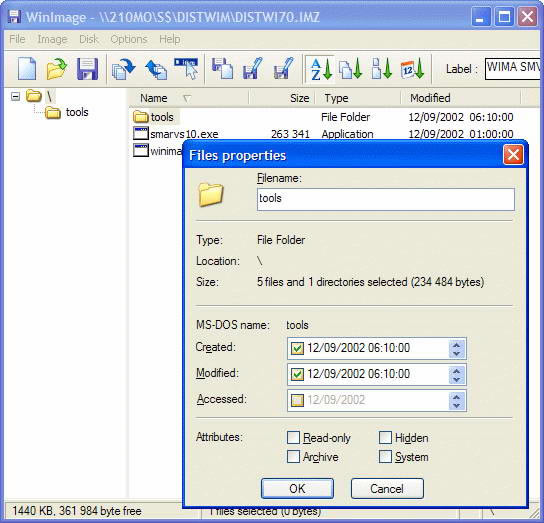
WinImage特别版软件特色
1、是一个强大的磁盘实用工具,它允许用户创建一张软盘的映像,从映像中提取文件,创建一个空的映像,把一个镜象恢复到空白的软盘上,等等。
2、软件还支持很多标准和非标准的磁盘格式,包括微软的DMF格式。它如同 Ghost 是一套可将文件或是文件夹制成 Image文件的程序,然后完整复制至另一硬盘的工具。
3、软件与 Ghost不同的是,它可直接将映像文件分割成数快存储至 A磁盘中,另外程序提供制作与还原程序、使用起来相当的方便。
WinImage特别版软件功能
1、把软盘保存为映像文件
可以将软盘内容以磁盘映像文件的形式保存在硬盘上,这样就算软盘损坏(软盘很容易损坏),我们也可以随时恢复。将软盘(如Windows 98启动盘)插入到软驱中,启动软件,单击勾选“磁盘→使用磁盘A:”,再单击“磁盘→读取磁盘”,这时Windows 98盘中的内容就显示在软件窗口中了。单击工具栏上的“保存”按钮即可弹出制作磁盘映像文件的对话框,在“文件名”栏中输入映像文件名,在“保存类型”栏中选择一定文件格式,其中IMA为普通映像文件格式,IMZ则为压缩映像文件格式,如win98.ima。之后单击“保存”按钮即可。
2、编辑映像文件
右击文件,选择“提取文件”、“删除文件”或“文件属性”,可以方便地将文件从映像文件中提取、删除,或修改文件名、时间等文件属性。单击“映像→加入”或“加入一个文件夹”可以往映像文件中添加内容。
3、将映像文件写入软盘
单击工具栏上的“打开”按钮,将前面制作的映像文件win98.ima加载到软件中。单击“写入磁盘”按钮,即可将映像文件还原写入到软盘中,一张Windows 98启动盘就制作成功了。
4、制作和查看ISO
将光盘插入到光驱中,单击“磁盘→创建光盘ISO映像”,选择光驱,并设置iso文件的保存路径,最后单击“确定”即可生成ISO文件。单击“打开”按钮,再选择ISO文件,即可查看ISO文件中的内容,可以提取ISO中的文件,但不能修改,也不能保存。生成的ISO文件可以被Daemon Tools等软件识别成虚拟光驱,可在Nero Burning-Rom中刻录成光盘。
5、为映像文件加密
如果映像文件中保存了很重要的信息,那可以用加密功能。在保存或另存IMA、IMZ等文件时,单击“保存”下面的“密码”按钮,再两次输入密码即可。此后生成的映像文件再用软件打开时,就需要输入密码才能看到内容。
6、生成自解压格式
我们生成的IMA、IMZ映像文件,只有安装了WinImage等软件的电脑才能识别。但如果我们打开win98.ima映像文件,单击“文件→创建自解压文件”,在向导中,设置来源为已经载入的映像或硬盘中的映像文件;设置自解压界面的功能选项及密码即可。双击生成的exe文件,就会弹出窗口,勾选“写入软盘”,确定后就能快速制作启动盘了。
WinImage特别版使用方法
怎么使用WinImage打开映像?
1、点击文件菜单的打开,或按下Ctrl+O,
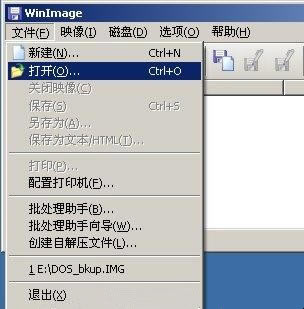
2、弹出映像选择菜单
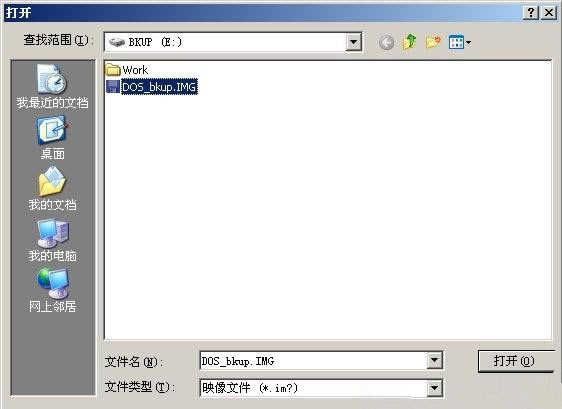
WinImage可以打开或编辑.wil/.wlz/.iso/.cif/.dsk/.vhd/.vud/.vfd/.vmdk格式映像,支持创 建.imz/.ima /.vfd映像,支持从光盘创建和查看ISO(暂不支持编辑)
3、选择映像后,点击打开,如下图,左侧是该映像下目录树,右侧是当前选中目录列表(点一下左侧任一个目录即可看出)。

WinImage特别版安装方法
1、双击打开软件,点击下一步
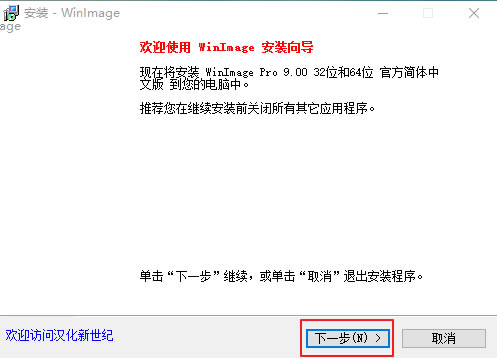
2、选择安装位置
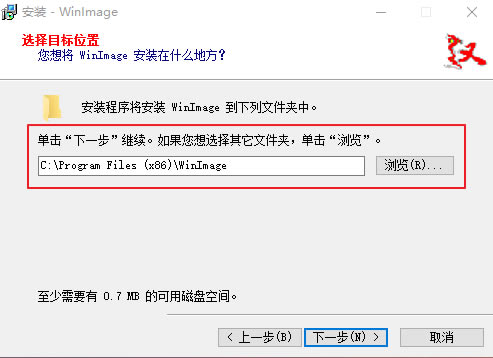
3、选择安装附加任务
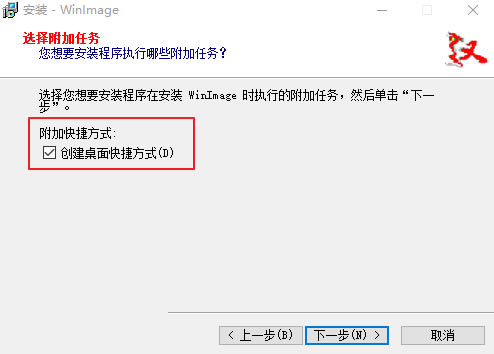
4、点击安装,等待安装完成
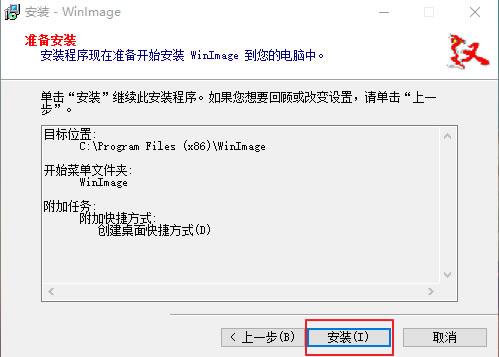
……
点击下载系统软件 >>本地高速下载
点击下载系统软件 >>百度网盘下载